'>

మీరు గమనించినట్లయితే యాంటీమాల్వేర్ సెవిస్ ఎక్జిక్యూటబుల్ ప్రాసెస్ విండోస్ 10 లో అధిక సిపియుని తీసుకుంటుంది , మిగిలినవి, మీరు ఒంటరిగా లేరు. చాలా మంది విండోస్ 10 వినియోగదారులు కూడా ఈ సమస్యను నివేదిస్తున్నారు. మరీ ముఖ్యంగా, మీరు సాంకేతిక నిపుణులను సహాయం కోసం అడగకుండా ఈ సమస్యను మీరే పరిష్కరించుకోవచ్చు.
ఈ వ్యాసంలో, యాంటీమాల్వేర్ సెవిస్ ఎగ్జిక్యూటబుల్ అంటే ఏమిటో మరియు దాని అధిక CPU వినియోగ సమస్యను ఎలా పరిష్కరించాలో మీరు నేర్చుకుంటారు.
యాంటీమాల్వేర్ సర్వీస్ ఎగ్జిక్యూటబుల్ అంటే ఏమిటి?
మీ విండోస్లో విండోస్ డిఫెండర్ మీకు తెలిసి ఉండవచ్చు, ఇది విండోస్ 10 లో అంతర్నిర్మిత యాంటీవైరస్ సాఫ్ట్వేర్. యాంటీమాల్వేర్ సర్వీస్ ఎగ్జిక్యూటబుల్ విండోస్ డిఫెండర్లో నేపథ్యంలో నడుస్తున్న సేవల్లో ఇది ఒకటి. దీనిని కూడా అంటారు MsMpEng.exe , మీరు దీన్ని మీ టాస్క్ మేనేజర్లోని వివరాల ట్యాబ్లో కనుగొనవచ్చు.
యాంటీమాల్వేర్ సర్వీస్ ఎగ్జిక్యూటబుల్ మీరు మాల్వేర్ మరియు స్పైవేర్లను యాక్సెస్ చేసినప్పుడు వాటిని స్కాన్ చేయడానికి నడుస్తుంది. ఏదైనా హానికరం ఉంటే అది కనుగొంటుంది. అంతేకాకుండా, ఏదైనా వైరస్లు లేదా పురుగుల కోసం ఇది మీ సిస్టమ్ యొక్క నేపథ్య స్కాన్ కూడా తీసుకుంటుంది. దీని స్కానింగ్ మీ కంప్యూటర్ యొక్క CPU పై ఎక్కువగా ఆధారపడుతుంది, అందుకే ఇది మీ WIndows 10 లో CPU వినియోగాన్ని తింటున్నట్లు మీరు కనుగొన్నారు. మా విండోస్ భద్రత కోసం మేము ఈ సమస్యను పరిష్కరించలేమా? లేదు, వాస్తవానికి మీరు దాన్ని పరిష్కరించగలరు. దయచేసి తరువాతి భాగంలో తరలించండి.
‘యాంటీమాల్వేర్ సర్వీస్ ఎక్జిక్యూటబుల్ హై సిపియు‘ కోసం పరిష్కారాలు:
- విండోస్ డిఫెండర్ షెడ్యూల్ మార్చండి
- విండోస్ డిఫెండర్ మినహాయింపు జాబితాకు అమలు చేయగల యాంటీమాల్వేర్ సేవను జోడించండి
- బోనస్ రకం
పరిష్కరించండి 1: విండోస్ డిఫెండర్ షెడ్యూల్ మార్చండి
లోపం ప్రధానంగా దాని నిజ-సమయ రక్షణ లక్షణం కారణంగా ఉంది. కాబట్టి దాన్ని పరిష్కరించడానికి మేము విండోస్ డిఫెండర్ షెడ్యూల్ను మార్చవచ్చు.
1) మీ కీబోర్డ్లో, నొక్కండి విండోస్ లోగో కీ మరియు ఆర్ రన్ బాక్స్ను ప్రారంభించడానికి అదే సమయంలో.
2) టైప్ చేయండి taskchd.msc మరియు నొక్కండి నమోదు చేయండి .
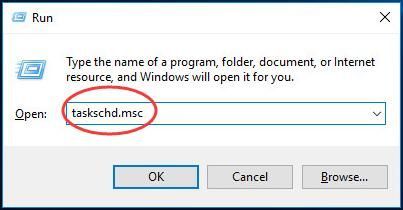
2) డబుల్ క్లిక్ చేయండి టాస్క్ షెడ్యూలర్ లైబ్రరీ > మైక్రోసాఫ్ట్ > విండోస్ .
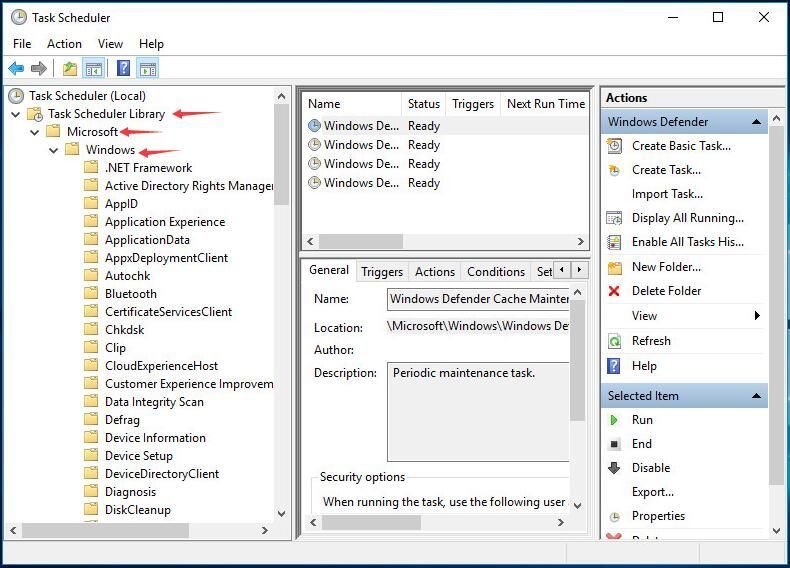
3) డబుల్ క్లిక్ చేయండి విండోస్ డిఫెండర్ లో విండోస్ . అప్పుడు డబుల్ క్లిక్ చేయండి విండోస్ డిఫెండర్ షెడ్యూల్డ్ స్కాన్ .
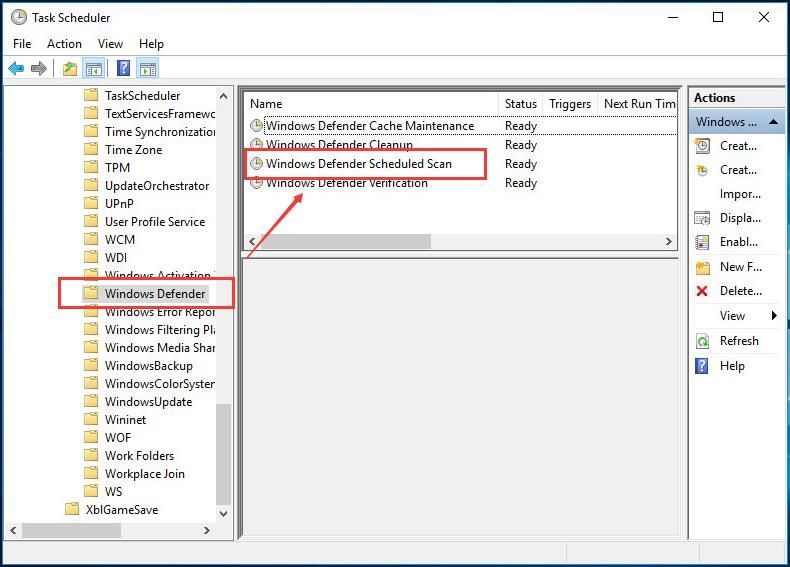
4) ఎంపిక చేయవద్దు అత్యధిక హక్కులతో నడుస్తుంది .
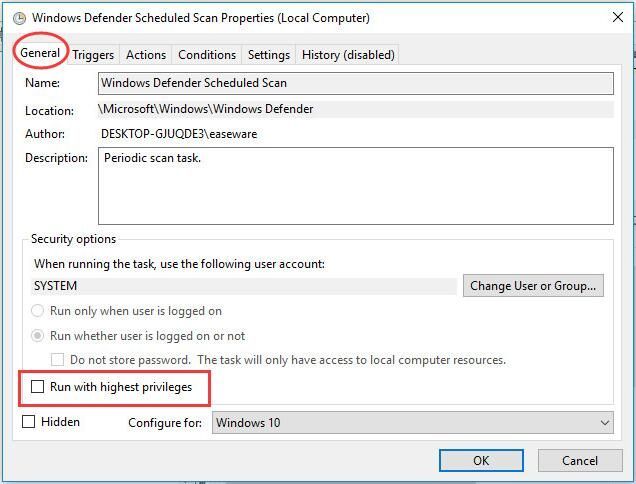
5) లోని అన్ని అంశాలను ఎంపిక చేయవద్దు షరతులు విభాగం. అప్పుడు క్లిక్ చేయండి అలాగే .
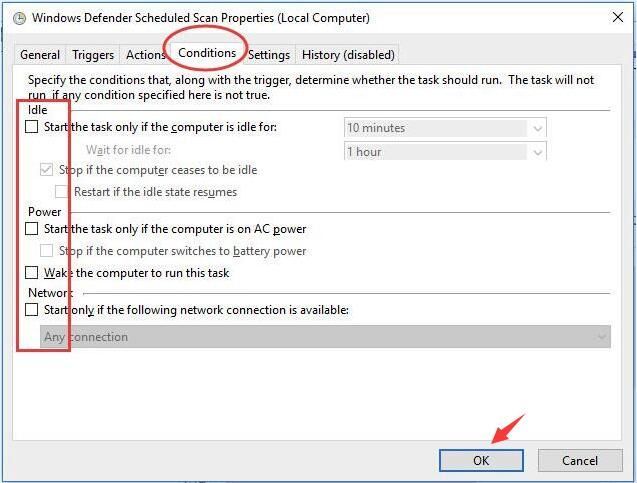
పై దశలతో, మీ లోపం ఇప్పుడు పరిష్కరించబడాలి.
దురదృష్టవశాత్తు ఇది పని చేయకపోతే, దయచేసి నిరాశ చెందకండి, ఈ క్రింది పద్ధతిని ప్రయత్నించండి.
పరిష్కరించండి 2: విండోస్ డిఫెండర్ మినహాయింపు జాబితాకు అమలు చేయగల యాంటీమాల్వేర్ సేవను జోడించండి
1) మీ కీబోర్డ్లో, నొక్కండి విండోస్ లోగో కీ మరియు నేను అదే సమయంలో సెట్టింగుల విండోను తెరవడానికి.
2) క్లిక్ చేయండి నవీకరణ & భద్రత .
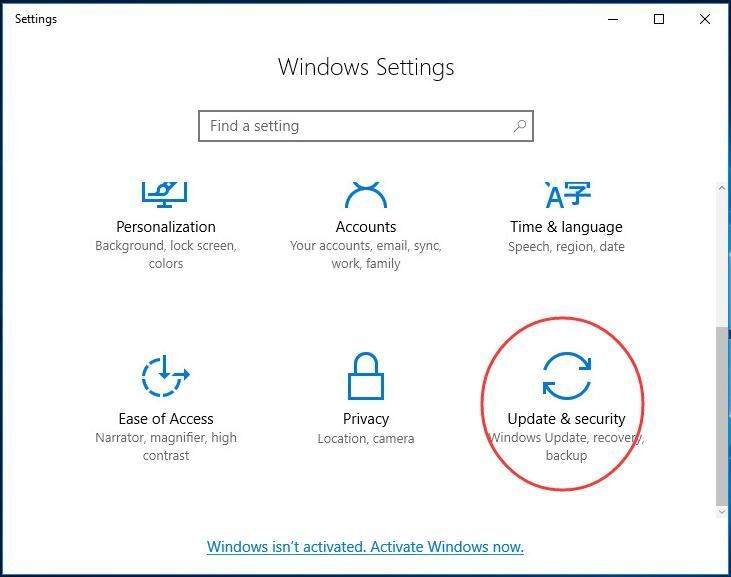
2) క్లిక్ చేయండి విండోస్ డిఫెండర్ . అప్పుడు క్లిక్ చేయండి మినహాయింపును జోడించండి లో మినహాయింపులు .
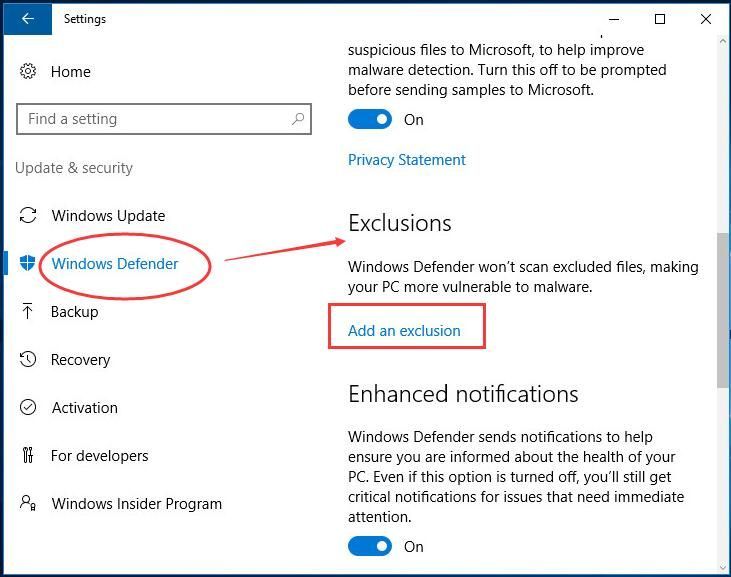
3) క్లిక్ చేయండి .Exe, .com లేదా .scr ప్రాసెస్ను మినహాయించండి
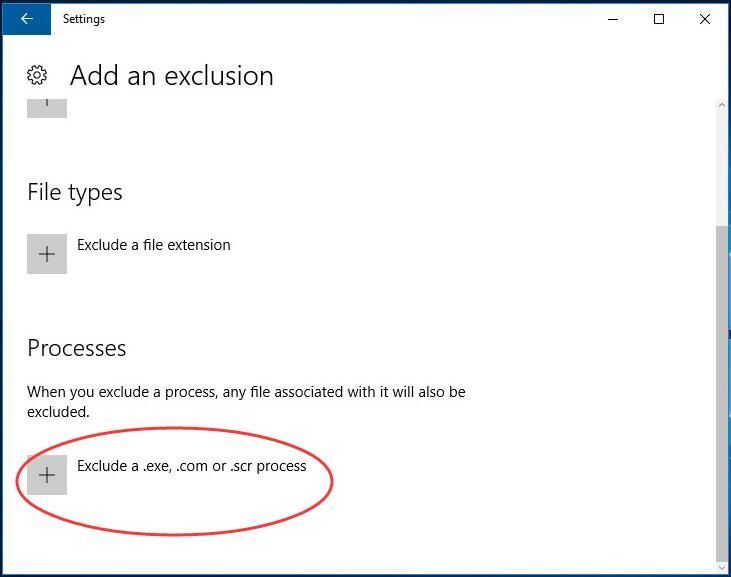
4) టైప్ చేయండి MsMpEng.exe . అప్పుడు క్లిక్ చేయండి అలాగే .
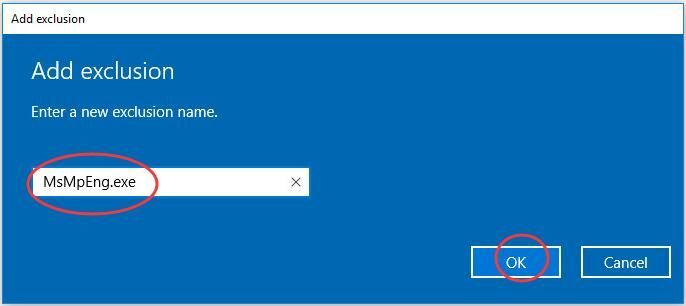
ఇప్పుడు మీరు విండోస్ డిఫెండర్ మినహాయింపు జాబితాకు అమలు చేయగల యాంటీమాల్వేర్ సేవను చేర్చారు. లోపం ఇప్పుడు పరిష్కరించబడాలి.
ఇంకా నెమ్మదిగా నడుస్తున్నదా?
పైన ప్రయత్నించిన తర్వాత, మీ PC ఇప్పటికీ నెమ్మదిగా నడుస్తుంటే, మీ అందుబాటులో ఉన్న అన్ని పరికర డ్రైవర్లను నవీకరించమని మేము మీకు బాగా సిఫార్సు చేస్తున్నాము. తాజా డ్రైవర్లు మీ కంప్యూటర్ను స్థిరంగా మరియు త్వరగా అమలు చేయగలవు.
మీరు మీ పరికర డ్రైవర్లను మానవీయంగా లేదా స్వయంచాలకంగా నవీకరించడానికి రెండు విశ్వసనీయ మార్గాలు ఉన్నాయి.
మాన్యువల్ డ్రైవర్ నవీకరణ - తయారీదారు వెబ్సైట్కి వెళ్లి, ఖచ్చితమైన పరికరం కోసం ఇటీవలి సరైన డ్రైవర్ కోసం శోధించడం ద్వారా మీరు మీ పరికర డ్రైవర్లను మానవీయంగా నవీకరించవచ్చు. మీ విండోస్ సిస్టమ్ సంస్కరణల వేరియంట్కు అనుకూలంగా ఉండే డ్రైవర్లను మాత్రమే ఎంచుకోండి.
స్వయంచాలక డ్రైవర్ నవీకరణ - మీ డ్రైవర్లను మానవీయంగా నవీకరించడానికి మీకు సమయం, సహనం లేదా కంప్యూటర్ నైపుణ్యాలు లేకపోతే, మీరు దీన్ని స్వయంచాలకంగా చేయవచ్చు డ్రైవర్ ఈజీ .డ్రైవర్ ఈజీ మీ సిస్టమ్ను స్వయంచాలకంగా గుర్తిస్తుంది మరియు మీ పరికరాలకు సరైన డ్రైవర్లను మరియు మీ విండోస్ సిస్టమ్ యొక్క వేరియంట్ను కనుగొంటుంది మరియు ఇది వాటిని డౌన్లోడ్ చేసి ఇన్స్టాల్ చేస్తుంది:
1) డౌన్లోడ్ మరియు డ్రైవర్ ఈజీని ఇన్స్టాల్ చేయండి.
2) డ్రైవర్ ఈజీని అమలు చేసి, క్లిక్ చేయండి ఇప్పుడు స్కాన్ చేయండి బటన్. డ్రైవర్ ఈజీ అప్పుడు మీ కంప్యూటర్ను స్కాన్ చేస్తుంది మరియు ఏదైనా సమస్య డ్రైవర్లను కనుగొంటుంది.
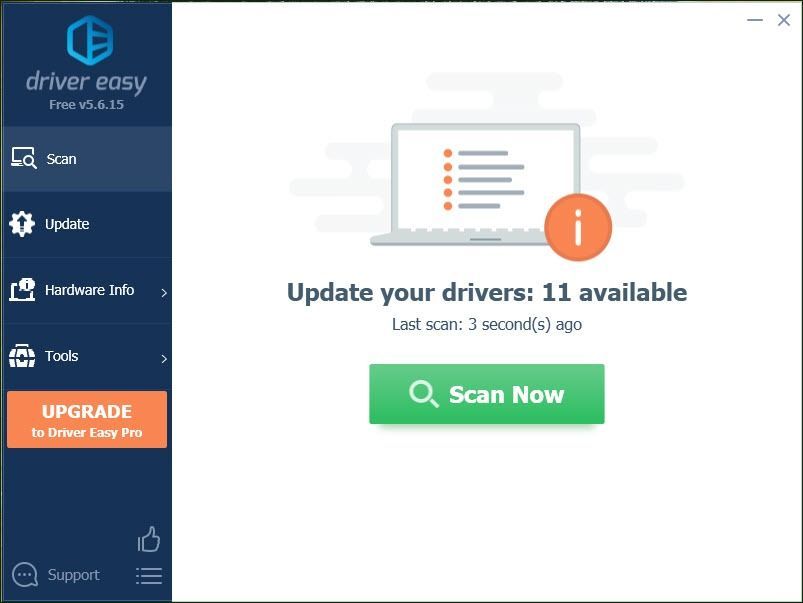
3) క్లిక్ చేయండి నవీకరణ సరైన డ్రైవర్ను స్వయంచాలకంగా డౌన్లోడ్ చేయడానికి ఏదైనా ఫ్లాగ్ చేయబడిన పరికర డ్రైవర్ పక్కన ఉన్న బటన్, అప్పుడు మీరు దీన్ని మాన్యువల్గా ఇన్స్టాల్ చేయవచ్చు. (మీరు దీన్ని చేయవచ్చు ఉచితం సంస్కరణ: Telugu).
లేదా క్లిక్ చేయండి అన్నీ నవీకరించండి యొక్క సరైన సంస్కరణను స్వయంచాలకంగా డౌన్లోడ్ చేసి, ఇన్స్టాల్ చేయడానికి అన్నీ మీ సిస్టమ్లో తప్పిపోయిన లేదా పాతవి అయిన డ్రైవర్లు. (దీనికి అవసరం కోసం పూర్తి మద్దతు మరియు 30-రోజుల డబ్బు తిరిగి హామీతో వచ్చే సంస్కరణ. మీరు అన్నీ నవీకరించు క్లిక్ చేసినప్పుడు అప్గ్రేడ్ చేయమని ప్రాంప్ట్ చేయబడతారు.)
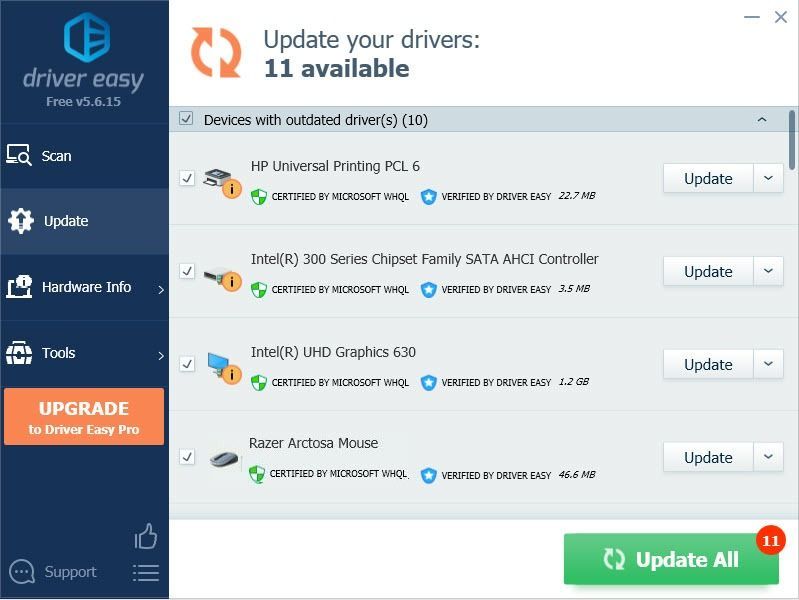
4) మీ కంప్యూటర్ను పున art ప్రారంభించండి.



![[పరిష్కరించబడింది] మీ కంప్యూటర్ సరిగ్గా కాన్ఫిగర్ చేయబడినట్లు కనిపిస్తోంది, కానీ పరికరం లేదా వనరు ప్రతిస్పందించడం లేదు](https://letmeknow.ch/img/knowledge/68/your-computer-appears-be-correctly-configured.png)

![[పరిష్కరించబడింది] NieR ప్రతిరూప FPS చుక్కలు](https://letmeknow.ch/img/technical-tips/10/nier-replicant-fps-drops.jpg)
